WooCommerce e-postalarınızın düzenini ve tasarımını özelleştirmek mi istiyorsunuz?
WooCommerce e-postaları, müşterilerin sipariş durumları, teslimat zamanı ve daha fazlası hakkında bilgi almalarına yardımcı olur. Bu e-postaları özelleştirmek daha fazla dönüşüm sağlayabilir ve markanızı oluşturmanıza yardımcı olabilir.
Bu makalede, WooCommerce e-postalarını nasıl özelleştireceğinizi ve hatta satışlarınızı artırmak için WooCommerce e-posta otomasyonu oluşturmayı göstereceğiz.
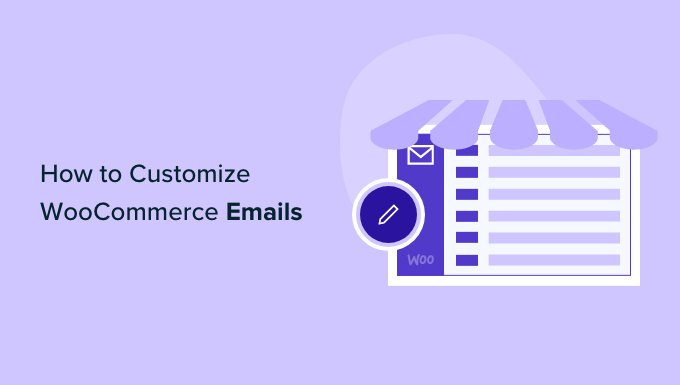
WooCommerce E-postalarınızı Neden Özelleştirmelisiniz?
Bir WooCommerce mağazası işletirken müşterileriniz farklı işlem e-postaları alacaktır. Bu e-postalar, sipariş onaylarını almalarına, sipariş durumlarını takip etmelerine, fatura almalarına, bir ürünü nasıl iade edeceklerini öğrenmelerine ve çevrimiçi mağazanız hakkında daha fazla bilgi bulmalarına yardımcı olur.
Varsayılan olarak, WooCommerce tarafından gönderilen e-postaların tasarımı ve düzeni sade ve geneldir. Çoğu işletme sahibi bunları özelleştirmez ve aşağıdaki gibi görünen standart şablonu kullanır:

WooCommerce e-postanızı özelleştirmek pek çok fırsatın önünü açar. E-postalarınız markanızla eşleştiğinde, müşterilerinizle güven oluşturmanıza, marka bilinirliğini artırmanıza ve mağazanıza geri dönmelerini sağlamanıza yardımcı olur.
Hatta WooCommerce e-postalarınıza indirim kuponları ekleyebilir, popüler ürünleri gösterebilir veya yaklaşan bir satışı duyurabilirsiniz. Sonuç olarak, insanları daha fazla ürün satın almaya teşvik ederek daha fazla satış elde edeceksiniz.
Bununla birlikte, WooCommerce e-postalarınızı nasıl özelleştireceğinizi görelim. İki yöntemi ele alacağız: varsayılan WooCommerce e-posta ayarları ve sürükle ve bırak e-posta özelleştirici ve iş akışı oluşturucu ile WooCommerce için güçlü bir e-posta otomasyon eklentisi.
Video Eğitimi
Yazılı talimatları tercih ediyorsanız, okumaya devam edin.
Global Ayarları Kullanarak WooCommerce E-postalarını Özelleştirme
WooCommerce e-postalarınızın metin ve temel renklerini düzenlemek için WooCommerce’deki varsayılan global ayarları kullanabilirsiniz.
WordPress yönetici panelinizden WooCommerce ” Ayarlar bölümüne gidin ve ardından ‘E-posta’ sekmesine tıklayın.
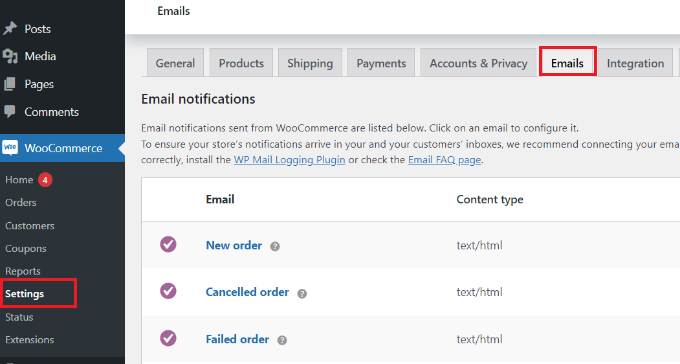
Burada, yeni siparişler, iptal edilen siparişler, başarısız siparişler, iade edilen siparişler, şifre sıfırlama, yeni hesaplar ve daha fazlası için e-postalar dahil olmak üzere WooCommerce’in müşterilerinize gönderdiği tüm e-postaları göreceksiniz.
Ardından, E-posta gönderen seçenekleri ve E-posta şablonu bölümüne ilerleyebilirsiniz. Bu bölümlerin altında, gönderen adı ve e-posta adresini düzenleme seçenekleriniz olacaktır.
Ayrıca, WooCommerce e-postalarınızı bir üstbilgi resmi, altbilgi metni ekleyerek, temel rengi, arka plan rengini ve gövde metin rengini markanıza uyacak şekilde değiştirerek özelleştirebilirsiniz.
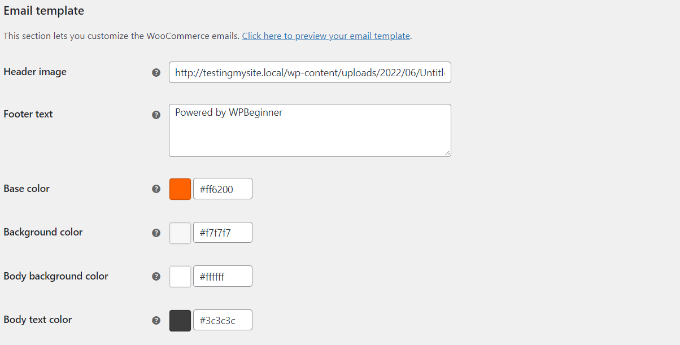
İşiniz bittiğinde, değişikliklerinizi kaydetmeyi unutmayın. Bu değişikliklerin global olduğunu ve tüm WooCommerce e-postalarınızı etkileyeceğini unutmayın.
Hatta ‘E-posta şablonunuzu önizlemek için buraya tıklayın’ bağlantısına tıklayarak değişiklikleri önizleyebilirsiniz.
İşte demo web sitemizdeki özelleştirilmiş bir WooCommerce e-postasının önizlemesi:
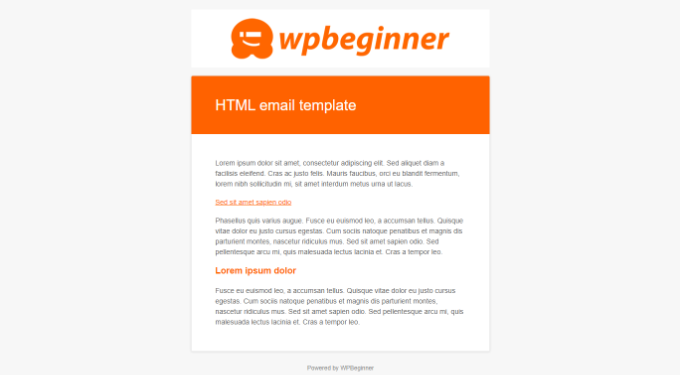
WooCommerce ayrıca her bir e-postayı özelleştirmenize de olanak tanır.
WooCommerce ayarlarındaki E-posta sekmesinde, e-postalardan herhangi birine tıklayabilir veya belirli bir e-postanın ayarlarını görmek için ‘Yönet’ düğmesine tıklayabilirsiniz.
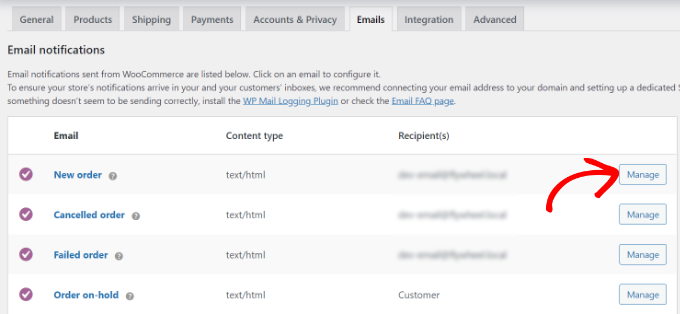
Bundan sonra, e-postanın farklı öğelerini özelleştirebilirsiniz.
Örneğin, yeni bir e-posta konu satırı, içerik, e-posta başlığı ve e-posta türü girin.
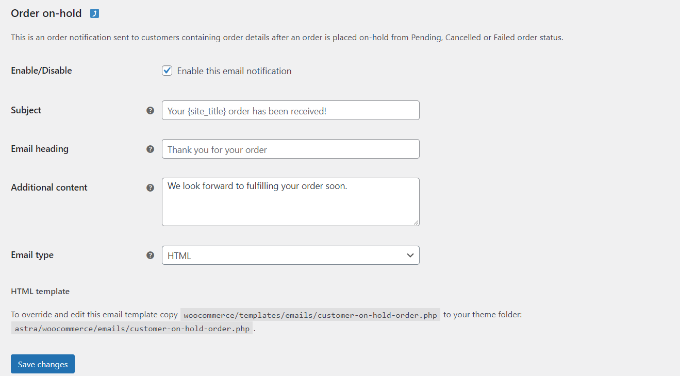
Devam edin ve işiniz bittiğinde ‘Değişikliği kaydet’ düğmesine tıklayın.
FunnelKit Otomasyonlarını Kullanarak WooCommerce E-postalarını Özelleştirme
WooCommerce e-postalarınızı özelleştirmenin bir başka yolu da pazarlama otomasyonu için popüler bir WooCommerce eklentisi olan FunnelKit Automations‘ı kullanmaktır.
WooCommerce e-postalarınızı tamamen özelleştirmenize izin vermenin yanı sıra, satışlarınızı artırmak için akıllı otomatik takip e-postaları ve iş akışları oluşturmanıza da olanak tanır.
Öncelikle FunnelKit Automations eklentisini yüklemeniz ve etkinleştirmeniz gerekir. Daha fazla ayrıntı için lütfen bir WordPress eklentisinin nasıl kurulacağına ilişkin kılavuzumuza bakın.
Etkinleştirmenin ardından, FunnelKit Automations panonuzdan Kampanyalar ” Otomasyonlar (Next-Gen) “ Yeni Otomasyon Ekle bölümüne giderek sonuç aldığı kanıtlanmış, sürekli büyüyen önceden oluşturulmuş WooCommerce e-posta kitaplığını görebilirsiniz.

Tek bir tıklamayla, önceden yazılmış e-posta metni, gecikme aralıkları, hedefler ve daha fazlasını içeren tüm e-posta otomasyon iş akışını içe aktarabilirsiniz.
Ardından görsel e-posta otomasyon oluşturucusunu kullanarak ihtiyacınız olan özelleştirmeleri yapabilirsiniz. Örneğin, WooCommerce’de terk edilmiş alışveriş sepetini kurtarma e-postası için iş akışı aşağıda verilmiştir.
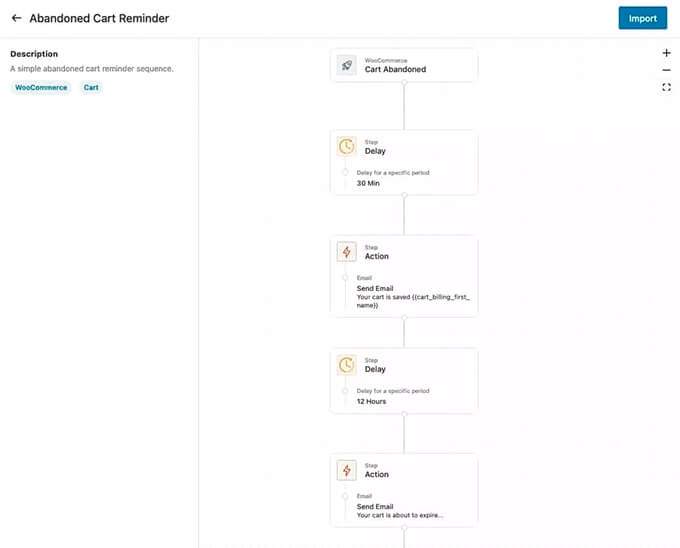
FunnelKit Automations, herhangi bir WooCommerce e-postasını özelleştirmenize ve hatta WordPress içinde bir sürükle ve bırak e-posta oluşturucu kullanarak özel WooCommerce e-postaları oluşturmanıza olanak tanır.
WordPress kontrol panelinizden FunnelKit Otomasyonları ” Şablonlar ‘a gidebilir ve ‘Yeni E-posta Şablonu Ekle’ düğmesine tıklayabilirsiniz.
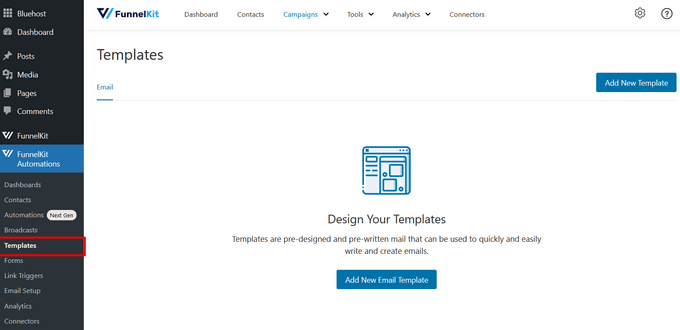
Ardından, e-posta şablonunuz için bir ad girebilirsiniz.
Devam etmek için ‘Ekle’ düğmesine tıklamanız yeterlidir.
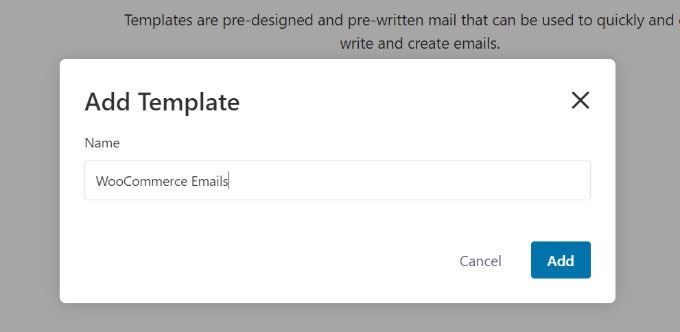
Bundan sonra, eklenti e-postanız için bir konu satırı ve bir önizleme metni seçmenize izin verecektir.
Bunun yanı sıra, WooCommerce e-postalarınızın içeriğini Rick Text, Raw HTML veya Visual Builder dahil olmak üzere 3 yöntem kullanarak özelleştirebilirsiniz.
Devam edin ve ‘Visual Builder’ seçeneğini seçin ve ‘Başlat’ düğmesine tıklayın.
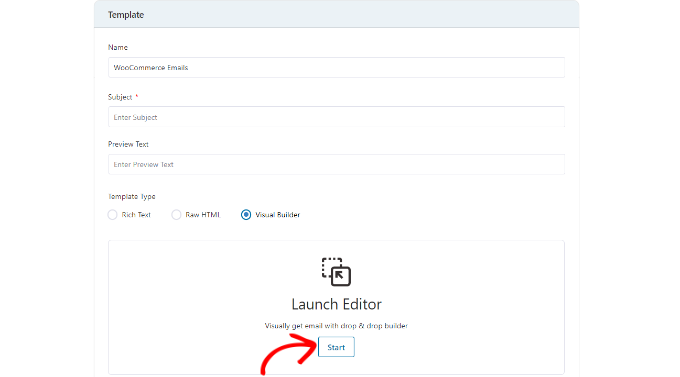
Bu, sürükle ve bırak e-posta oluşturucuyu başlatacaktır.
Sol taraftaki menüden farklı öğeleri seçebilir ve bunları şablona yerleştirebilirsiniz.
Örneğin, ‘İçerik’ sekmesinde sütunlar, düğmeler, başlık, menü, metin ve daha fazlasını ekleyebilirsiniz.
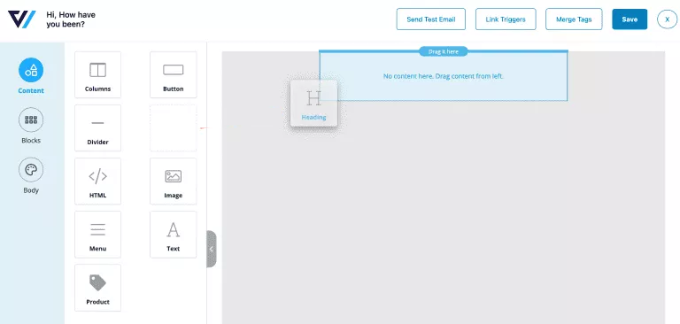
‘Gövde’ sekmesine giderseniz, metin rengini, hizalamasını, yazı tipini, boyutunu ve daha fazlasını düzenlemek gibi her bir öğeyi daha da özelleştirebilirsiniz.
İşiniz bittiğinde, üstteki ‘Kaydet’ düğmesine tıklayabilirsiniz.

Belirli bir adrese test e-postası gönderme ve WooCommerce e-postalarınızın nasıl görüneceğini görme seçeneği bile vardır.
Artık bu adımları tekrarlayabilir ve istediğiniz kadar özel WooCommerce e-postası oluşturabilirsiniz.
FunnelKit Automations’ı gerçekten güçlü kılan şey, her e-posta için size satır içi analizler gösteren özel hedef odaklı e-posta otomasyon oluşturucusudur.

FunnelKit Automations, WooCommerce için güçlü bir satış hunisi oluşturucu olan FunnelKit ‘in (eski adıyla WooFunnels) kardeş ürünüdür. Baştan sona tam bir satış hunisi oluşturmak ve satışlarınızı en üst düzeye çıkarmak için kullanabilirsiniz. Özel ödeme sayfaları, sipariş darbeleri, tek tıkla ek satışlar ve daha fazlası için önceden oluşturulmuş şablonlarla birlikte gelir.

WooCommerce mağazanızı büyütme konusunda ciddiyseniz, FunnelKit Automations sahip olunması gereken bir çözümdür.
Bonus: WooCommerce E-posta Göndermeme Sorununu Düzeltin
Doğrudan WordPress’ten e-posta göndermek teslim edilebilirlik sorunlarına yol açabilir. Bunun nedeni, WordPress’in e-posta göndermek için PHP mail() işlevini kullanması ve çoğu web barındırma şirketinin bunu düzgün bir şekilde yapılandırmamış olmasıdır.
Sonuç olarak, WooCommerce e-postalarınız alıcılara ulaşmaz veya spam klasörüne düşer. Bu sorunu çözmek için bir SMTP hizmeti kullanabilirsiniz. SMTP veya güvenli posta aktarım protokolü, e-posta göndermenin standart bir yoludur ve e-postaların müşterinizin gelen kutusuna ulaşmasını sağlar.
WP Mail SMTP, WordPress için en iyi SMTP hizmetidir. E-posta teslim edilebilirliğini önemli ölçüde artırır ve e-postaların kaybolması veya spam klasörlerine düşmesi sorununu çözer.
WP Mail SMTP, Sendinblue, Amazon SES, Microsoft Outlook, Gmail ve daha fazlası gibi farklı postacılarla uyumludur. Ayrıca, WooFunnels ile kolayca entegre olur.
WP Mail SMTP ‘yi FunnelKit Automations ile bağlamak için WordPress kontrol panelinizden FunnelKit Automations ” E-posta Kurulumu ‘na gitmeniz yeterlidir.
Bundan sonra, WP Mail SMTP’yi yüklemek ve etkinleştirmek için ‘Yükle’ düğmesine tıklayın. Kurulduktan sonra, ‘Kurulumu Başlat’ düğmesine tıklayın ve eklentiyi yapılandırmak için ekrandaki talimatları izleyin.
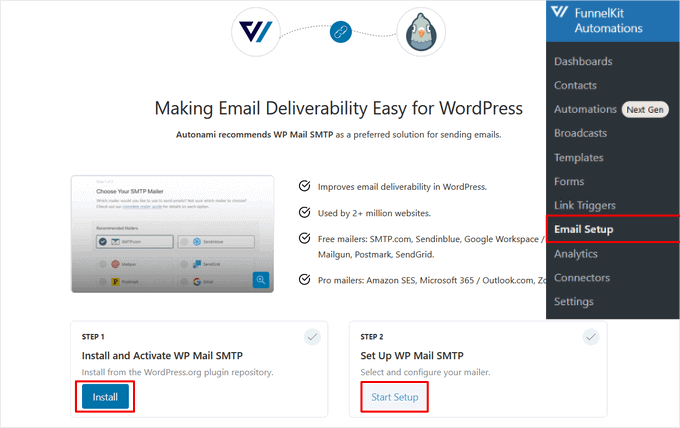
Başlamak için herhangi bir host ile WP Mail SMTP’nin nasıl kurul acağına dair ayrıntılı kılavuzumuzu takip edebilirsiniz.
Bu makalenin WooCommerce e-postalarını nasıl özelleştireceğinizi öğrenmenize yardımcı olduğunu umuyoruz. Ayrıca, mağazanız için en iyi iş telefonu hizmetleri ve en iyi WooCommerce barındırma hakkındaki kılavuzumuzu da görmek isteyebilirsiniz.
If you liked this article, then please subscribe to our YouTube Channel for WordPress video tutorials. You can also find us on Twitter and Facebook.





Andrew Wilkerson
Awesome! Thanks for this. I finally did it, was easier than I thought. I should have done it years ago.
WPBeginner Support
You’re welcome, glad we could help simplify the process
Admin
Richard Reeelder
Thanks for this post. But, unless I’m missing something, Woocommerce automatically sends an email to the customer when an order has been placed. That email doesn’t seem to be in the list of customizable emails in the out-of-the-box Woocommerce setup. Is there a way to edit or disable that email?
WPBeginner Support
If we understand the email you’re looking for then you would want to look into the processing order email to edit.
Admin
Anaise
You can disable it by going in Woocommerce > Settings > Emails > “manage” any mail on the list > untick the box to disable this email notification.